一、库文件
在 Arduino IDE 中开发 ESP8266 模块的 Web 服务器,可以使用 ESP8266 社区开发的库,如 ESP8266WiFi 和 ESP8266WebServer。
二、代码示例
以下是一个简单的示例,说明如何使用 Arduino IDE 和 ESP8266WiFi 和 ESP8266WebServer 库来开发一个基本的 Web 服务器。
编写代码,在 Arduino IDE 中创建一个新的项目,代码如下:
#include <ESP8266WiFi.h>
#include <ESP8266WebServer.h>
const char* ssid = "your_wifi_ssid";
const char* password = "your_wifi_password";
ESP8266WebServer server(80);
void setup() {
Serial.begin(115200);
WiFi.begin(ssid, password);
while (WiFi.status() != WL_CONNECTED) {
delay(500);
Serial.print(".");
}
Serial.println("");
Serial.println("WiFi connected");
Serial.print("IP address: ");
Serial.println(WiFi.localIP());
server.on("/", HTTP_GET, []() {
String s = "<html><body>";
s += "<h1>Hello from ESP8266!</h1>";
s += "<p>This is a simple web server.</p>";
s += "</body></html>";
server.send(200, "text/html", s);
});
server.begin();
}
void loop() {
server.handleClient();
}
注意:请确保将 ssid 和 password 替换为实际使用的 Wi-Fi 网络的实际 SSID 和密码。
选择正确的开发板和端口,在 Arduino IDE 的“工具”菜单中,选择正确的开发板(例如使用的 ESP8266 开发板)和正确的端口。
上传代码,点击 Arduino IDE 中的“上传”按钮,将代码上传到 ESP8266 模块。
测试 Web 服务器,一旦代码上传成功,ESP8266 模块将连接到 Wi-Fi 网络,并启动一个 Web 服务器。使用Web 浏览器,输入 ESP8266 的 IP 地址(在串行监视器中显示)来访问服务器。可以看到一个简单的网页,显示“Hello from ESP8266!”和“This is a simple web server.”的文本。
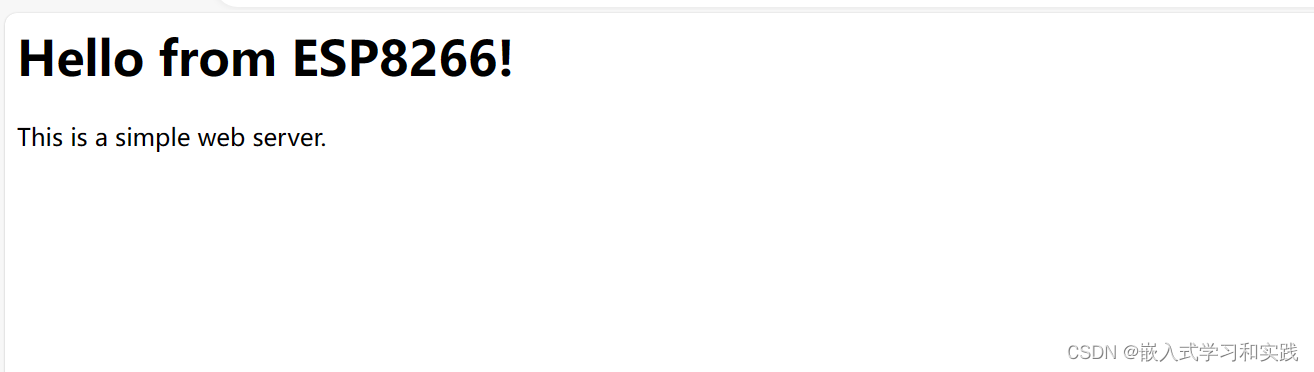
基本测试
修改测试代码,增加显示 “This is a get method.” ,代码如下:
#include "ESP8266WiFi.h"
#include "ESP8266WebServer.h"
const char* ssid = "your_wifi_ssid";
const char* password = "your_wifi_password";
ESP8266WebServer server(80);
void http_get_index(){
String s = "<html><body>";
s += "<h1>Hello from ESP8266!</h1>";
s += "<p>This is a simple web server.</p>";
s += "<p>This is a get method.</p>";
s += "</body></html>";
server.send(200, "text/html", s);
}
void setup() {
Serial.begin(115200);
WiFi.begin(ssid, password);
while (WiFi.status() != WL_CONNECTED) {
delay(500);
Serial.print(".");
}
Serial.println("");
Serial.println("WiFi connected");
Serial.print("IP address: ");
Serial.println(WiFi.localIP());
// server.on("/", HTTP_GET, []() {
// String s = "<html><body>";
// s += "<h1>Hello from ESP8266!</h1>";
// s += "<p>This is a simple web server.</p>";
// s += "</body></html>";
// server.send(200, "text/html", s);
// });
server.on("/", HTTP_GET, http_get_index);
server.begin();
}
void loop() {
server.handleClient();
}
测试结果如下:
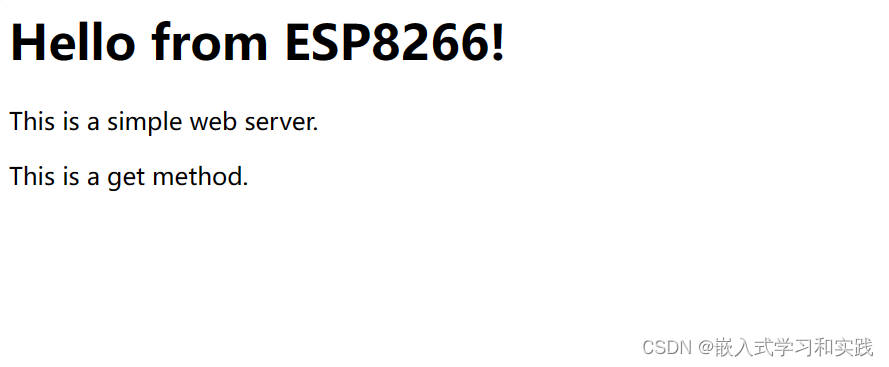
控制LED灯
#include <ESP8266WiFi.h>
#include <ESP8266WebServer.h>
const char* ssid = "your_wifi_ssid";
const char* password = "your_wifi_password";
ESP8266WebServer server(80);
void handleLED() {
// 检查是否传递了 "state" 参数
String ledStateStr = server.arg("state");
// 将字符串转换为布尔值
bool ledState = ledStateStr.toInt() != 0;
// 设置 LED 的状态
Serial.println(ledState);
// 发送响应
String response = "LED state set to ";
response += ledState ? "ON" : "OFF";
server.send(200, "text/plain", response);
}
void setup() {
Serial.begin(115200);
WiFi.begin(ssid, password);
while (WiFi.status() != WL_CONNECTED) {
delay(500);
Serial.print(".");
}
Serial.println("");
Serial.println("WiFi connected");
Serial.print("IP address: ");
Serial.println(WiFi.localIP());
// 设置服务器路由
server.on("/led", HTTP_GET, handleLED);
server.begin();
Serial.println("HTTP server started");
}
void loop() {
server.handleClient();
}
网页输入
http://your ip/led?state=0
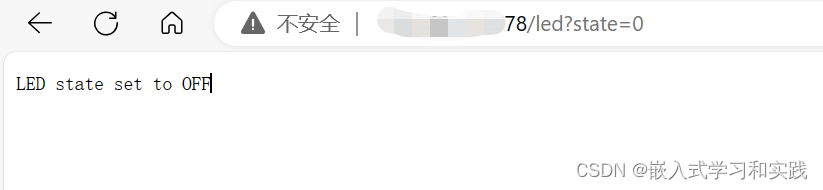
http://your ip/led?state=1
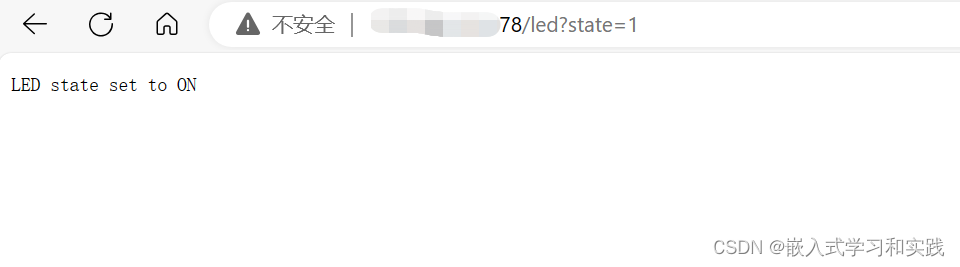
串口打印信息
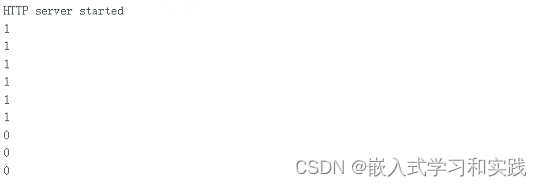
控制开关
#include <Arduino.h>
#include "ESP8266WiFi.h"
#include "ESP8266WebServer.h"
const char* ssid = "your_wifi_ssid";
const char* password = "your_wifi_password";
ESP8266WebServer server(80);
void handleRoot() {
String html = "<!DOCTYPE html>\n"
"<html lang=\"en\">\n"
"<head>\n"
" <meta charset=\"UTF-8\">\n"
"</head>\n"
"<body>\n"
"<h2>板载开关控制</h2>\n"
"<a href=\"/on\">打开</a>\n"
"<a href=\"/off\">关闭</a>\n"
"</body>\n"
"</html>";
server.send(200, "text/html", html);
}
void handleOn() {
//digitalWrite(SW_PIN, LOW);
Serial.println("开关 打开");
server.sendHeader("Location", "/");
//server.send(200);
server.send(303);
}
void handleOff() {
//digitalWrite(SW_PIN, HIGH);
Serial.println("开关 关闭");
server.sendHeader("Location", "/");
//server.send(200);
server.send(303);
}
void setup() {
Serial.begin(115200);
//pinMode(SW_PIN, OUTPUT);
WiFi.begin(ssid, password);
while (WiFi.status() != WL_CONNECTED) {
delay(500);
Serial.print(".");
}
Serial.println("");
Serial.println("WiFi connected");
Serial.print("IP address: ");
Serial.println(WiFi.localIP());
server.begin();
server.on("/", handleRoot);
server.on("/on", handleOn);
server.on("/off", handleOff);
}
void loop() {
server.handleClient();
}
测试结果
web输入串口输出的ip地址

点击开关打开和关闭,串口会打印信息。
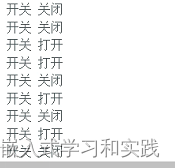






















 2775
2775











 被折叠的 条评论
为什么被折叠?
被折叠的 条评论
为什么被折叠?








